HP Pavilion 15 Notebook PC如何设置U盘启动
来源:网络收集 点击: 时间:2024-05-12【导读】:
今天在重装一台HP电脑的系统,发现进入BIOS设置U盘启动总是不生效,网上找的资料总是不靠谱,下面介绍如何设置BIOS启动顺序,最终进入U盘启动,顺利进入PE,安装Win10 1903系统;工具/原料moreHP电脑一台U盘/移动硬盘方法/步骤1/8分步阅读 2/8
2/8 3/8
3/8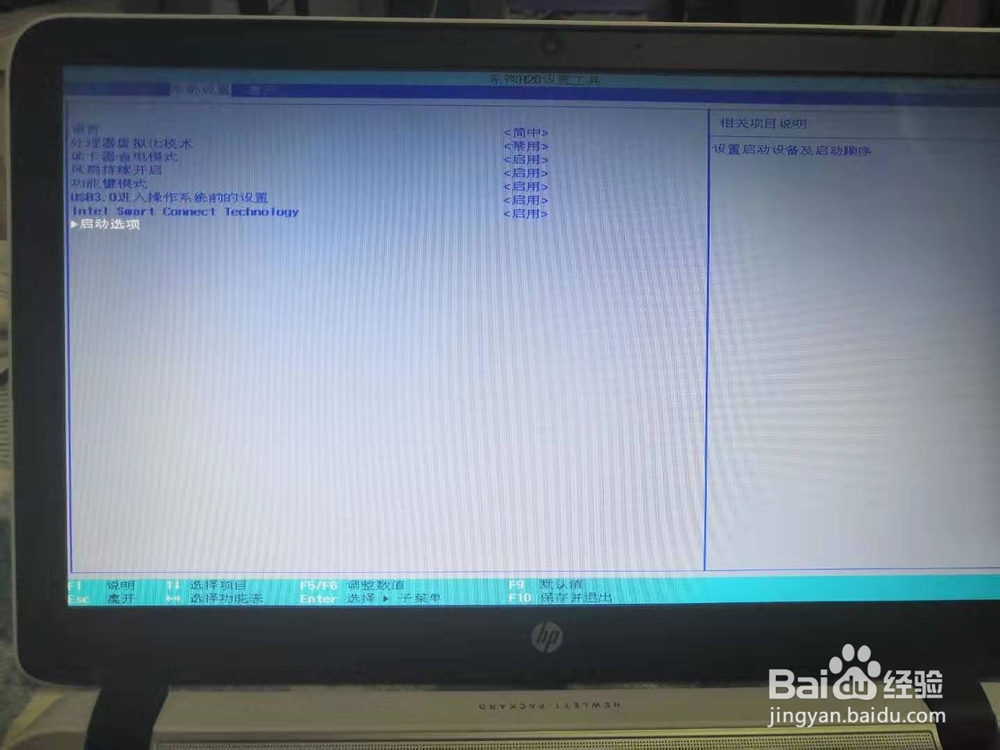 4/8
4/8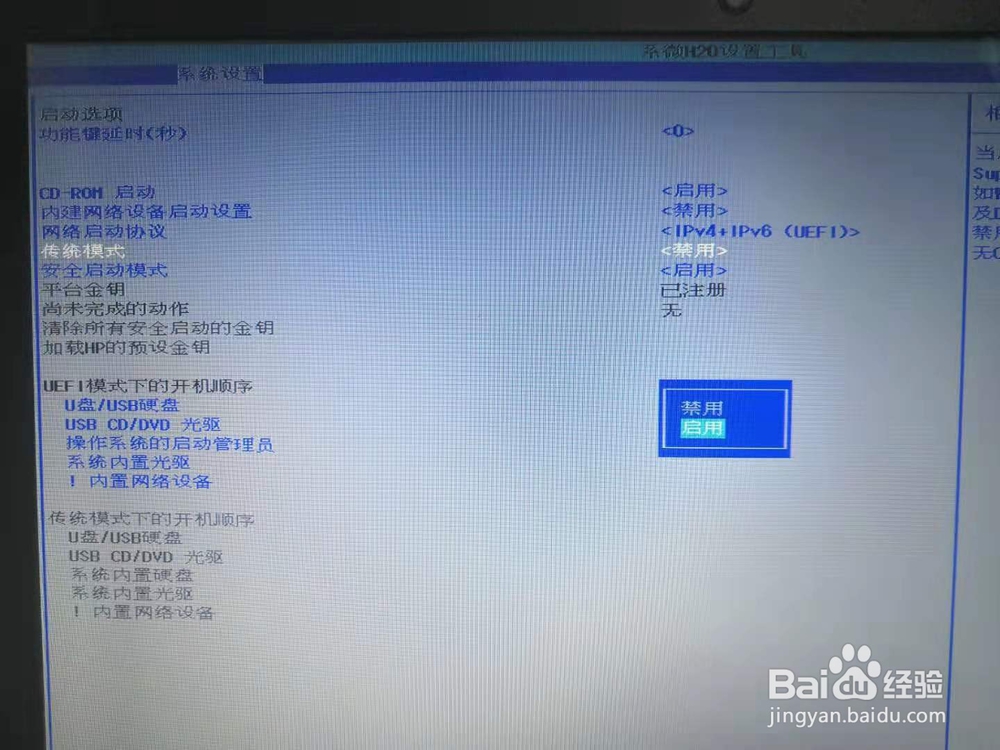 5/8
5/8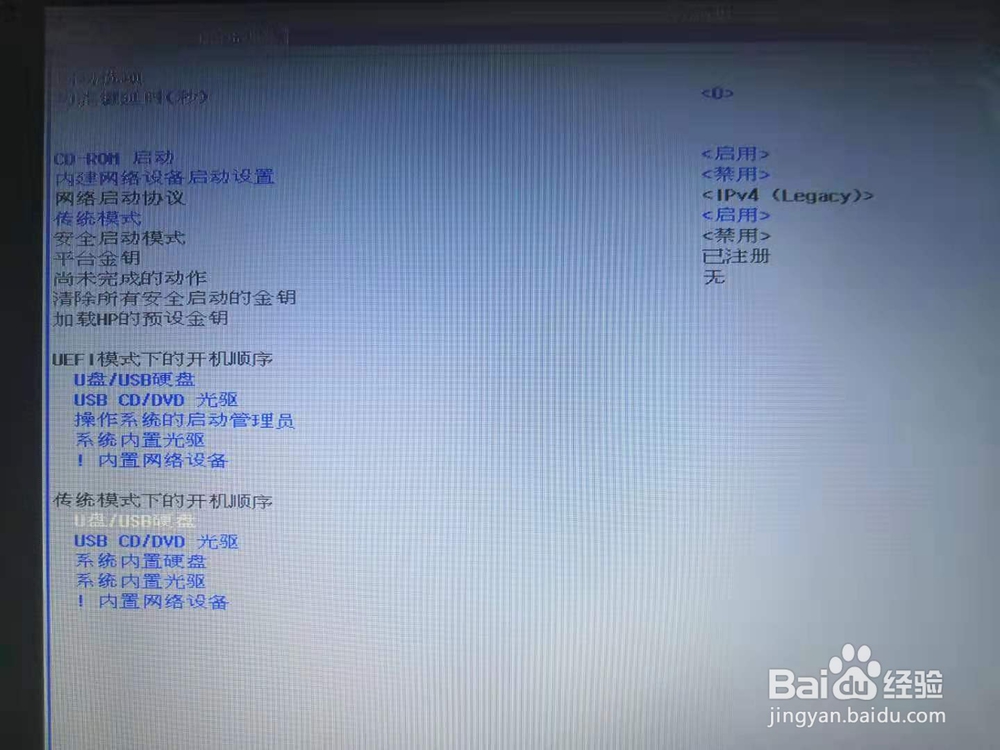 6/8
6/8 7/8
7/8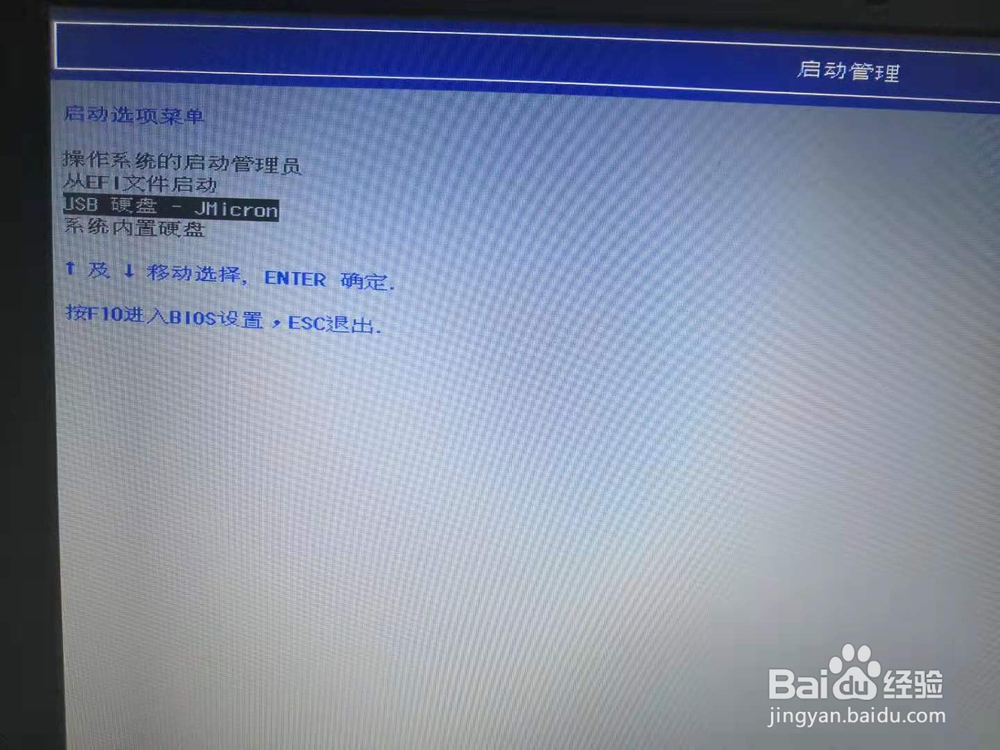 8/8
8/8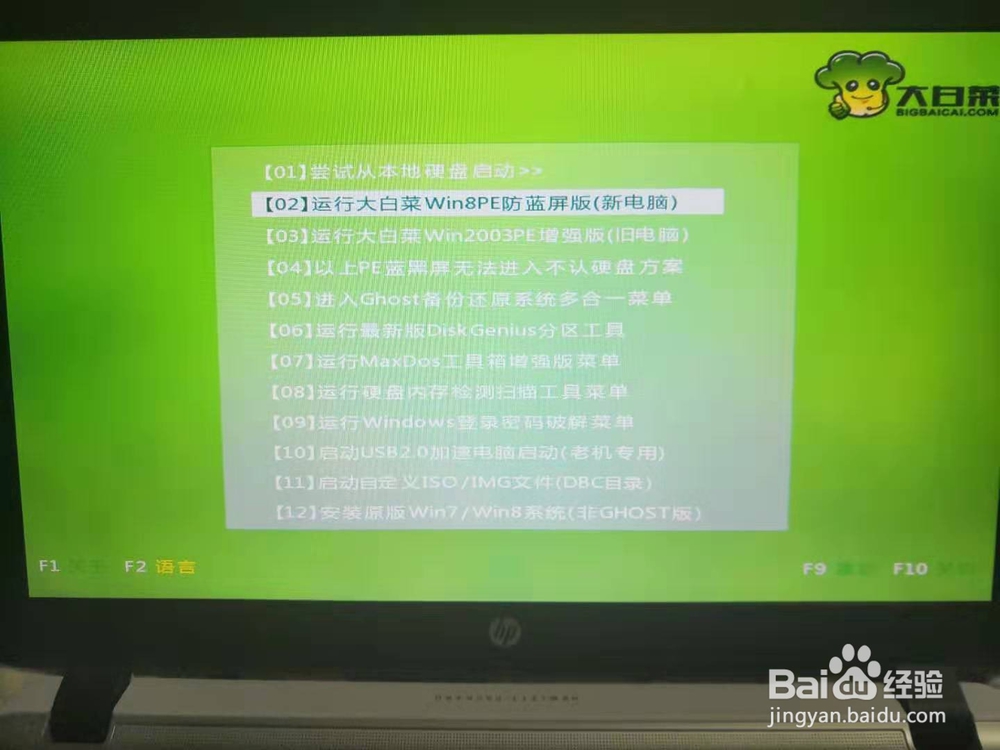 注意事项
注意事项
把制作好的U盘启动盘插入电脑,这里我用的移动硬盘做的启动盘;
 2/8
2/8按下开机键,快速按F10进入BIOS设置界面,可以看到如下界面:
 3/8
3/8移动鼠标的左右键到“系统设置”——“启动选项”,如下图:
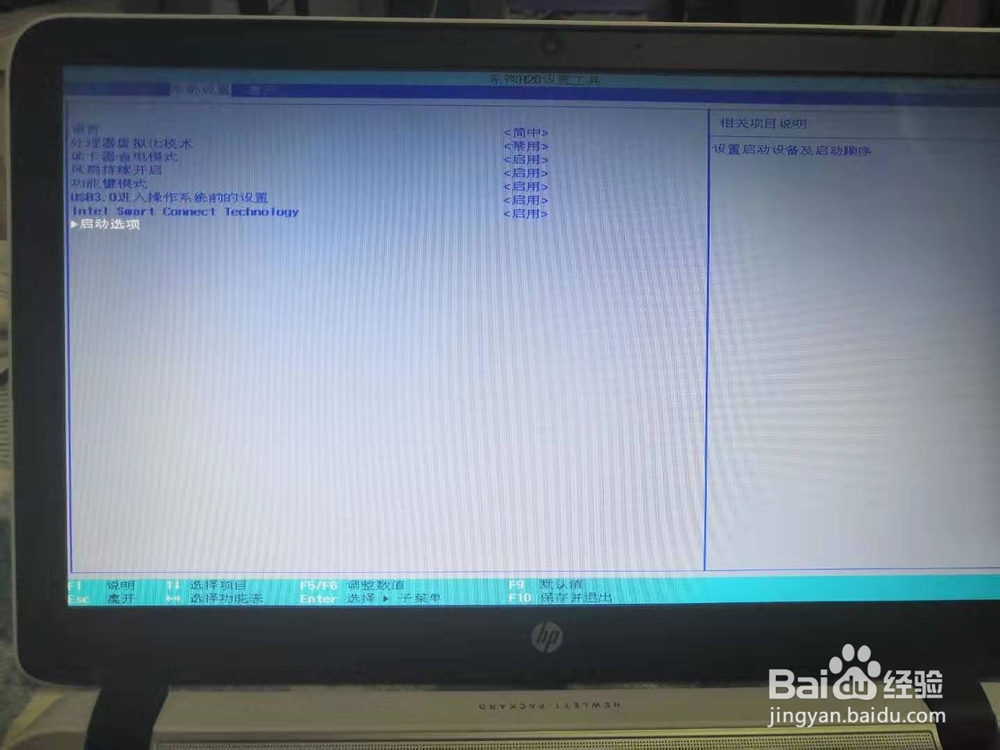 4/8
4/8找到“传统模式”,设置为启用;
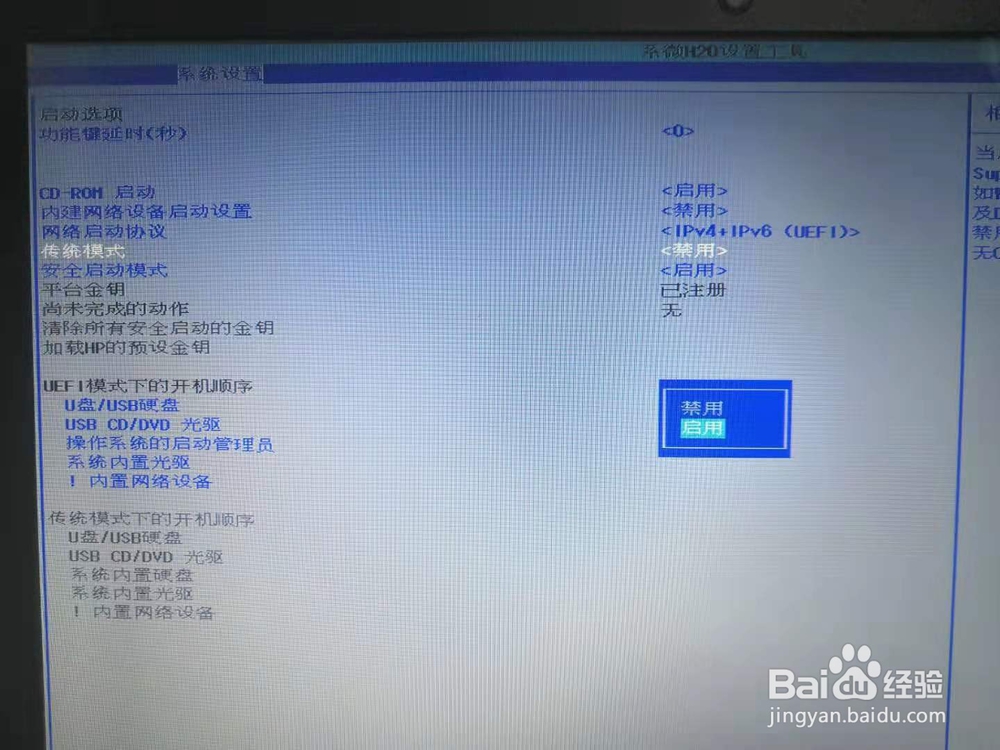 5/8
5/8找到“UEFI模式下的开机顺序”,按F6把“U盘/USB硬盘”调整为第一项;同时也把“传统模式下的开机顺序”下的“U盘/USB硬盘”调整到第一项;
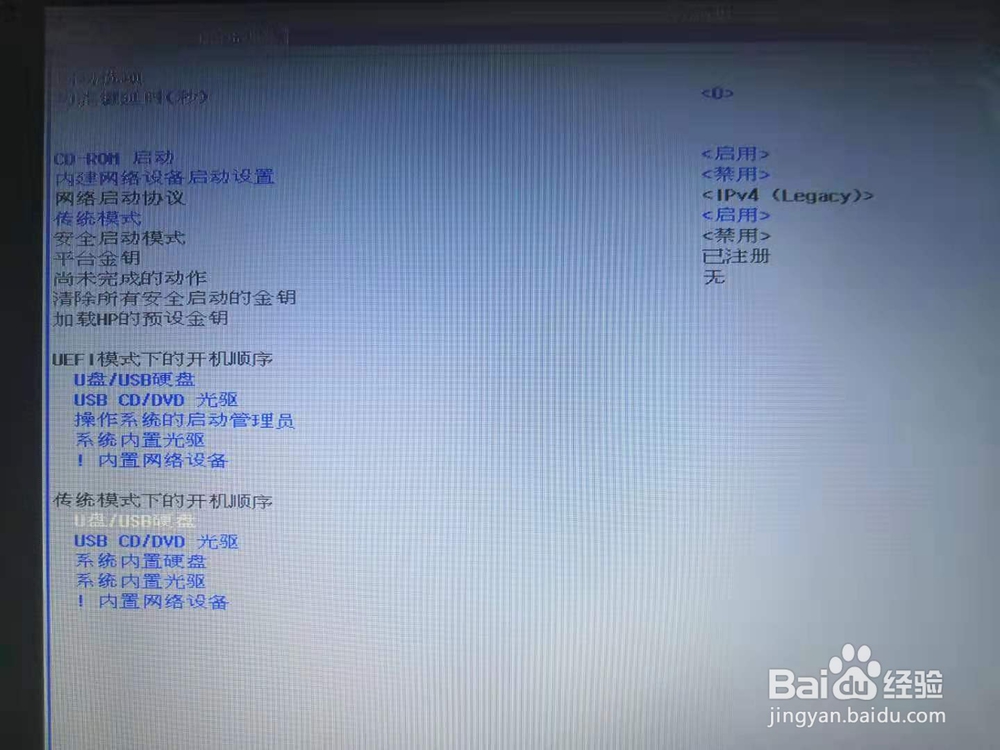 6/8
6/8调整完BIOS的启动顺序,F10保存并退出,会出现如下界面,此时会再次确认是否要变更“操作系统的启动模式”,这里我输入:7237+ ENTER键,(PS:这里的数字会随时变,根据提示输入相关的数字)会进入下一步;
 7/8
7/8此时会跳转到F9启动管理界面,如果没有直接跳转,请手动按F9进入管理界面,选择“USB硬盘启动”,就会进入U盘启动盘的界面;
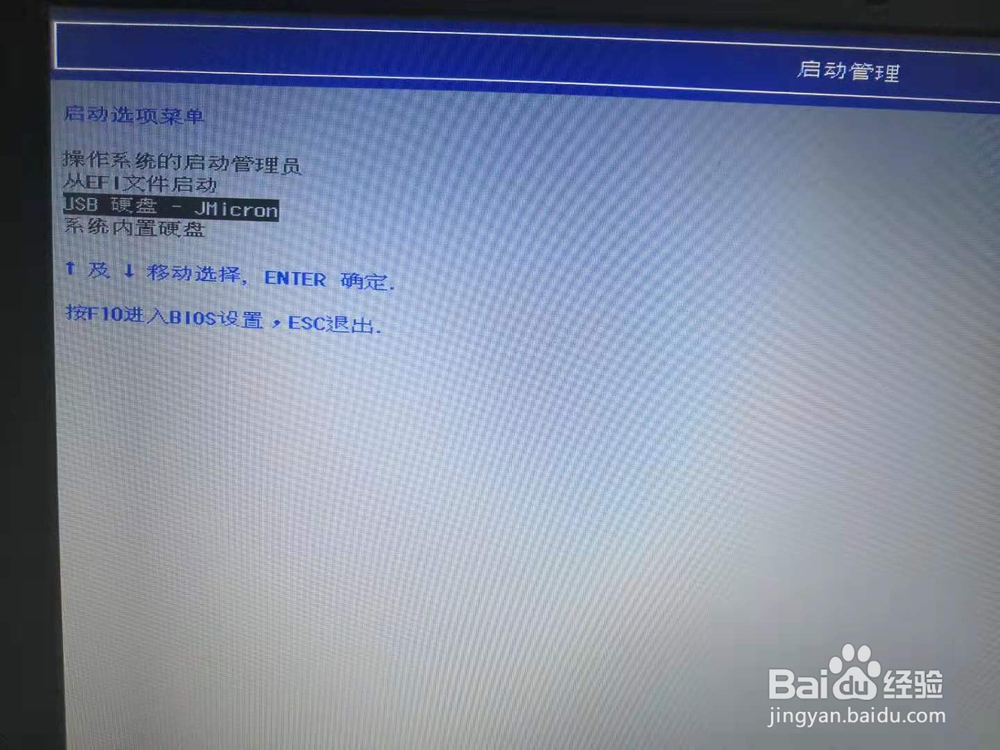 8/8
8/8此时会看到熟悉的启动盘界面,可以开始愉快的安装Win 10 1903系统了,大功告成,你学到了么?
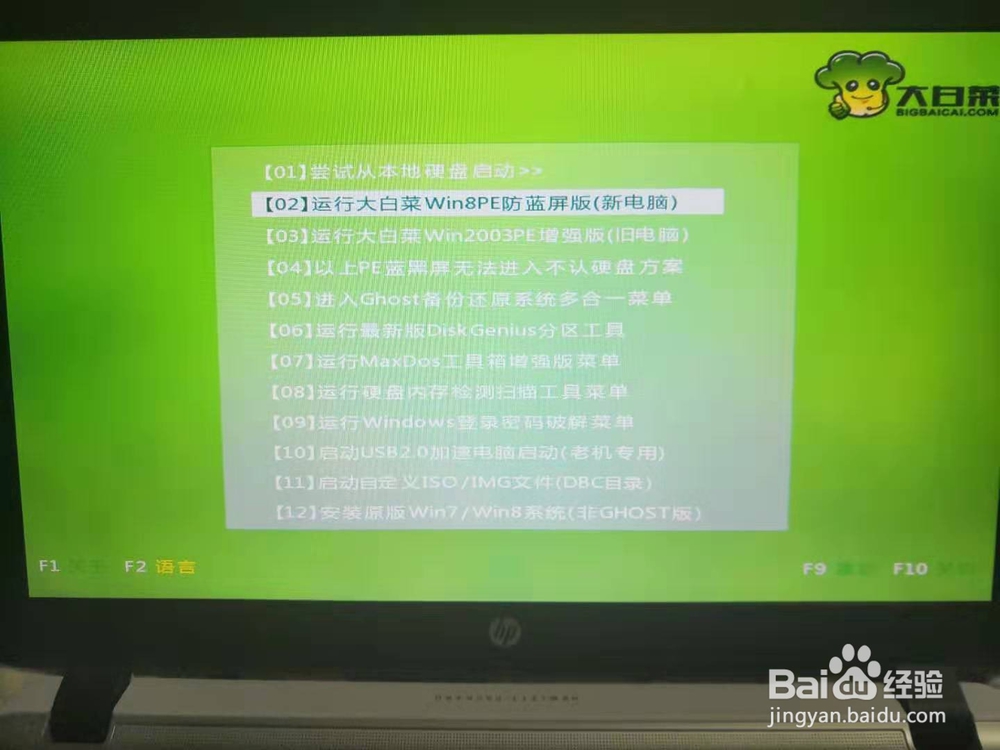 注意事项
注意事项每台电脑的型号不同,进入BIOS菜单也有所不同,作为参考;
此教程只针对HP Pavilion 15 Notebook PC这款设置。
BIOS版权声明:
1、本文系转载,版权归原作者所有,旨在传递信息,不代表看本站的观点和立场。
2、本站仅提供信息发布平台,不承担相关法律责任。
3、若侵犯您的版权或隐私,请联系本站管理员删除。
4、文章链接:http://www.1haoku.cn/art_743540.html
上一篇:想不想修真金兰殿信物怎么获取
下一篇:做PPT时怎样隐藏部分幻灯片
 订阅
订阅